Pintasan keyboard berguna untuk mengontrol mimoLive saat pertunjukan sedang berjalan karena Anda tidak perlu menggulir ke lapisan tertentu dan memilih variannya untuk mengakses fungsi tertentu.
Menetapkan Pintasan Keyboard
Anda dapat menetapkan pintasan keyboard untuk mengganti kamera, memicu layer dan melakukan operasi lainnya. Sebagian besar tombol pemicu di mimoLive memiliki Perekam Pintasan Keyboard tepat di sebelahnya. Semua pintasan keyboard yang Anda rekam dengan fitur ini akan disimpan dalam dokumen mimoLive Anda.

Untuk menetapkan pintasan keyboard tertentu ke tombol, Anda klik tombol "Rekam Pintasan". Tombol akan berubah menjadi merah dan menampilkan "Type Shortcut" untuk mengindikasikan bahwa tombol tersebut sedang menunggu Anda menekan kombinasi pintasan keyboard yang ingin Anda tetapkan sekarang.

Memilih kombinasi keyboard
Anda dapat memiliki pintasan keyboard yang terdiri dari satu tombol atau kombinasi tombol pengubah (⌘, ⌥, ⇧, ctrl) ditambah satu tombol. Tombol tunggal mudah diingat dan cepat diakses. Namun, tombol-tombol tersebut dapat menghalangi Anda jika Anda ingin memasukkan data dan tidak melakukan input pada bidang input. Di sisi lain, pintasan keyboard yang lebih kompleks sering kali sulit dilakukan dan harus digunakan jika perangkat keras atau perangkat lunak pihak ketiga mensimulasikan gerakan keyboard.
Anda dapat menggunakan kombinasi pintasan keyboard yang sama di beberapa lokasi. Misalnya, Anda dapat memicu dua lapisan pada saat yang bersamaan.
Membatalkan perekaman pintasan keyboard
Anda dapat membatalkan operasi perekaman pintasan keyboard dengan mengeklik ikon "cabut" di sebelah kanan: Pintasan keyboard sebelumnya akan dipulihkan.
Apabila pintasan keyboard Anda berhasil direkam, perekam akan menampilkan pintasan yang sesuai. Dengan tombol "x", Anda dapat menghapus pintasan keyboard. Dengan mengklik pintasan keyboard, Anda dapat merekam pintasan yang baru.
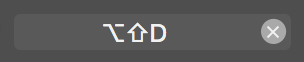
Pintasan Keyboard yang disediakan oleh mimoLive
mimoLive membawa banyak pintasan keyboard yang sudah ditentukan sebelumnya.
Pintasan Papan Ketik Umum
| Pintasan Papan Ketik | Tindakan |
|---|---|
| ⌘A | Pilih semua. Bekerja di bidang input. Karena mimoLive hanya mendukung satu layer atau sumber yang dipilih, hal ini tidak berpengaruh pada dokumen itu sendiri. |
| ⌘M | Minimalkan jendela dokumen mimoLive ke dokumen. |
| ⌘Z | Membatalkan operasi terakhir |
| ⇧⌘Z | Ulangi operasi terakhir yang dibatalkan |
| ⌘C | Menyalin item yang sedang dipilih ke papan tempel. Dapat juga digunakan untuk menyalin/menempelkan lapisan. |
| ⌘X | Potong pilihan saat ini dan simpan pada papan tempel. |
| ⌘V | Menempelkan konten papan tempel saat ini ke fokus utama saat ini. Dapat juga digunakan untuk menyalin/menempelkan lapisan. |
| ⌘S | Simpan dokumen paling depan. |
| ⇧⌘S | Simpan dokumen di lokasi yang berbeda dan/atau dengan nama yang berbeda. Anda akan diminta untuk memilih lokasi dan nama baru pada dialog penyimpanan file standar. |
| ⌘O | Buka dokumen mimoLive yang sudah ada. Ini akan memunculkan pemilih file standar. |
| ⌘N | Membuat dokumen mimoLive baru. |
| ⌘W | Tutup jendela paling depan. (Jendela ini mungkin berbeda dengan jendela dokumen utama mimoLive. Untuk menutup jendela dokumen mimoLive paling depan, gunakan ⇧⌘W) |
Pintasan Keyboard Khusus
| Pintasan Papan Ketik | Tindakan |
|---|---|
| ⇧⌘A | Menambahkan file media ke Perpustakaan Sumber. |
| ⌥⌘R | Buka Jendela Rekaman Terbaru |
| ⇧⌘R | Buka Jendela Monitor Performa Render |
| ⌘R | Mulai Pertunjukan. (lihat Mulai / Hentikan Pertunjukan Button) |
| ⌘B | Mulai Pemutaran Layar Penuh |
| ⌘2 | Mengalihkan visibilitas Perpustakaan Sumber |
Pintasan Keyboard Untuk Bekerja Dengan Lapisan
Lihat Lapisan, Pengaturan, dan Varian untuk mempelajari cara bekerja dengan layer di mimoLive.
| Pintasan Papan Ketik | Tindakan |
|---|---|
| ⌘L | Mengaktifkan atau menonaktifkan layer yang sedang dipilih. (lihat Lapisan, Pengaturan, dan Varian) |
| ⌘D | Menduplikasi layer yang sedang dipilih. (lihat Lapisan, Pengaturan, dan Varian) |
| ⌘⌫ | Menghapus layer yang sedang dipilih. (lihat Lapisan, Pengaturan, dan Varian) |
| ⌘⏎ | Menciutkan varian dari sebuah layer dalam tumpukan layer. |
| ⌘↑ | Pilih layer di atas |
| ⌘↓ | Pilih layer di bawah ini |
Pintasan Keyboard Untuk Bekerja Dengan Varian Layer
Lihat Lapisan, Pengaturan, dan Varian untuk mempelajari cara bekerja dengan varian layer di mimoLive.
| Pintasan Pendek Keyboard | Tindakan |
|---|---|
| ⌘⏎ | Menciutkan varian layer dalam tumpukan layer. (lihat Lapisan, Pengaturan, dan Varian) |
| ⌘+ | Menduplikasi varian layer yang sedang dipilih. (lihat Lapisan, Pengaturan, dan Varian) |
| ⌥⌘⌫ | Menghapus varian layer yang sedang dipilih. |
| ⌘→ | Pilih varian lapisan berikutnya. |
| ⌘← | Pilih varian lapisan sebelumnya. |
Menggunakan Pintasan Papan Ketik untuk Otomatisasi
Ada cukup banyak perangkat keras dan paket perangkat lunak yang dapat "mensimulasikan" penekanan tombol untuk mengendalikan Aplikasi lain dari jarak jauh dan mengimplementasikan otomatisasi. Kami menyarankan untuk menggunakan pintasan keyboard yang agak rumit dengan beberapa tombol pengubah (⌘, ⌥, ⇧, ctrl) ditambah sebuah tombol sehingga tidak akan secara tidak sengaja tertekan oleh pengguna pada keyboard dan tidak mengganggu fungsi sistem lainnya.
Permukaan Kontrol Jarak Jauh dan API HTTP
Terdapat mekanisme yang dahsyat dalam mimoLive untuk kendali jarak jauh: Permukaan Kontrol Jarak Jauh dan API HTTP yang dapat membuat "simulasi keyboard" menjadi usang.
Menggunakan AppleScript untuk mengontrol mimoLive
Menggunakan AppleScript secara langsung untuk mengontrol mimoLive saat ini tidak didukung.
Namun, Anda memiliki dua opsi untuk mengontrol mimoLive dengan AppleScript:
- Anda dapat menggunakan AppleScript untuk memicu pintasan papan ketik. Anda perlu merekam pintasan papan ketik yang sama di perekam pintasan papan ketik seperti yang dijelaskan di atas. Lihat contoh berikut tentang cara kerjanya:
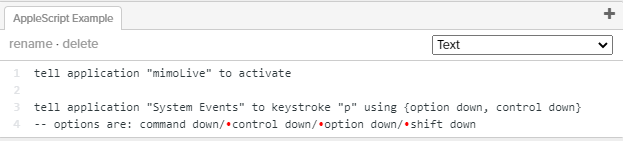
- Anda dapat memicu perintah terminal "curl" dengan perintah AppleScript "do shell script". Lihat Contoh API penggunaan untuk mempelajari lebih lanjut.
